1C Enterprise 8.3 እንዴት እንደሚጫን? ይህ ጥያቄ ብዙ ጀማሪዎችን ያሰቃያል, በእውነቱ እርስዎ ከሚያስቡት በላይ በጣም ቀላል ነው! ለዚህ በጭራሽ መሆን የለብዎትም። በዚህ ደረጃ-በደረጃ መመሪያ የ 1C 8.3 ፕሮግራምን የመጫን ሂደት እና የ 1C ውቅረትን እንዴት እንደሚጭኑ እነግርዎታለሁ "1C Enterprise Accounting 8" ከዊንዶውስ ኦፐሬቲንግ ሲስተም ጋር. አሰራሩ እንደ 1C ንግድ አስተዳደር ላሉ ሌሎች መተግበሪያዎች ፍጹም ተመሳሳይ ነው።
በነገራችን ላይ እስካሁን 1C ካልገዛህ ማንኛውንም የ1C ፕሮግራም እና የማበጀት አገልግሎት ማዘዝ ትችላለህ። በሞስኮ እና ክልሎች የ 1C PROF ማድረስ እና መጫን በነጻ!
መጫኑ በሁኔታዊ ሁኔታ በ 2 ትናንሽ ደረጃዎች ሊከፈል ይችላል-
- በመጀመሪያ ደረጃ, የ 1C 8 መድረክን መትከል እራሱ እና
- የማዋቀር ጭነት: ብዙ የ 1C ውቅሮች አሉ, እና የሁሉንም ጭነት ግምት ውስጥ ማስገባት አይቻልም. ለምሳሌ, በጣም ታዋቂውን ውቅረት እወስዳለሁ - 1C Enterprise Accounting.
267 1C የቪዲዮ ትምህርቶችን በነጻ ያግኙ፡-
እንደ ደንቡ ፣ የማዋቀሪያ ፋይሎች ወደ ማህደር ውስጥ ተጭነዋል ፣ በውስጡም የመጫኛ ፋይሎች። ይህን ይመስላል።

በማህደሩ ውስጥ የ "setup.exe" ፋይል ማግኘት እና ማሄድ ያስፈልግዎታል.
የሚከተለው መስኮት ይመጣል:

እዚህ ለመጀመሪያዎቹ ሶስት እቃዎች ልክ በሥዕሉ ላይ እንደሚታየው መለኪያውን ማዘጋጀት አስፈላጊ ነው "ይህ አካል በሃርድ ድራይቭ ላይ ይጫናል." እንዲሁም በበይነገጹ ቋንቋዎች ምናሌ ውስጥ የሚፈልጉትን መግለጽ ይችላሉ (ነባሪው ሩሲያኛ / እንግሊዝኛ ነው)።
በ1C፡Enterprise መድረክ ላይ የተገነቡ የፕሮግራሞች ጀማሪ ተጠቃሚዎች “ሣጥኑን” ወደሚገዙበት ቅጽበት ወይም ቀድሞውንም ከገዙ በኋላ “1C Enterprise እንዴት እንደሚጫን?” ብለው ራሳቸውን ይጠይቁ።
እንደ እውነቱ ከሆነ 1C ኢንተርፕራይዝ መጫን ቀላል ሂደት ነው, ለዚህ ምንም ልዩ ችሎታ እና እውቀት እንዲኖርዎት በፍጹም አስፈላጊ አይደለም. በዚህ ጽሑፍ ውስጥ የመጫን ሂደቱን በጥልቀት እንመረምራለን እና በመጫን ጊዜ ሁሉንም ሊሆኑ የሚችሉ ጥያቄዎችን ለማስወገድ የደረጃ በደረጃ መመሪያዎችን እንሰጣለን. ነገር ግን አሁንም ከተነሱ, በስልክ በመደወል ወይም በድረ-ገጹ ላይ ጥያቄ በመተው የእኛን ስፔሻሊስቶች ያነጋግሩ. በተቻለ ፍጥነት እናነጋግርዎታለን።
በመጀመሪያ ደረጃ, ለመጫን, የ 1C የመሳሪያ ስርዓት መጫኛ ማከፋፈያ ኪት ማግኘት ያስፈልግዎታል. ይህንን በሦስት መንገዶች ማድረግ ይችላሉ-
- ማንኛውንም የ1C ውቅር ሲገዙ በተቀበሉት ቢጫ ሳጥን ውስጥ የማከፋፈያ ኪቱን በዲስክ ላይ ይውሰዱ። በዚህ አጋጣሚ ስርጭቱን በራሱ በዲስክ ላይ መፈለግ እንኳን አይችሉም, ነገር ግን አውቶማቲክን ይጠቀሙ;
- የ ITS ደንበኝነት ምዝገባ ካለዎት በቀላሉ በተጠቃሚዎች.v8.1c.ru የድጋፍ ጣቢያ ላይ ይመዝገቡ እና የማከፋፈያ ቁሳቁሶችን ከዚያ ያውርዱ።
- በድጋሚ፣ የ ITS ደንበኝነት ምዝገባ ካለዎት፣ እርስዎን ከሚያገለግል ኩባንያ ተወካይ የመጫኛ ማከፋፈያ ኪት ይጠይቁ።
* የማከፋፈያው ኪት ከየትም ቢገኝ የ 1C 8 የመጫን ሂደቱ ሳይለወጥ እንደሚቆይ ልብ ሊባል የሚገባው ነው.
ስርጭትን ለማግኘት በመጀመሪያዎቹ ሁለት መንገዶች ላይ ትንሽ እንበል
1. የገዙት ሳጥን ለመድረክ እና ለ1C ውቅር የመጫኛ ስርጭቶች ያለው ዲስክ ይዟል። ለመጫን ዲስኩን ያስገቡ እና autorun ይጠቀሙ። የሚከተለውን መስኮት ያያሉ (ለሁሉም የተለመዱ የ 1C ውቅሮች አንድ ነው)
- ፈጣን ጭነት 1C 8 እና ማስጀመር። መርሃግብሩ ራሱ ለሥራው የሚያስፈልጉትን አነስተኛ ክፍሎች ይጭናል.
- ብጁ መጫኛ 1C 8. ተጠቃሚው በተናጥል አስፈላጊ የሆኑትን የመጫኛ ክፍሎችን ይመርጣል.

የ 1C መድረክን ለመጫን "1C: Enterprise 8" የሚለውን ይምረጡ. ለሁሉም እቃዎች ተመሳሳይ ስለሆኑ ተጨማሪ ድርጊቶችን ከዚህ በታች እንገልፃለን.
2. የማከፋፈያ ኪቱን ከ1C የድጋፍ ጣቢያ ለማውረድ በአሳሹ የአድራሻ አሞሌ ይተይቡ

ጣቢያውን ከጫኑ በኋላ የሚከተለውን ያያሉ:

ወደ አስፈላጊ ክፍሎች ለመሄድ ንቁ አገናኞች በጽሁፉ ውስጥ ተደምቀዋል። "የሶፍትዌር ማዘመኛዎች" ወይም "አውርድ ዝመናዎች" ንጥል ያስፈልግዎታል. በማንኛዉም ፅሁፎች ላይ ጠቅ ማድረግ ለማውረድ የክፍል ዝርዝር ወዳለው ገጽ ይወስደዎታል (በእርግጥ በጣቢያው ላይ ሲመዘገቡ ያዘጋጁትን መግቢያ እና የይለፍ ቃል ከገቡ በኋላ)።


በክፍሎች ዝርዝር ውስጥ በጣም የመጀመሪያውን "የቴክኖሎጂ ስርጭት" ያስፈልግዎታል. እሱን ጠቅ ያድርጉ እና ንዑስ ክፍሎችን ይመልከቱ። የትኛውን የመሳሪያ ስርዓት መጫን እንደሚፈልጉ በመወሰን ከታች ባለው ቅጽበታዊ ገጽ እይታ ላይ ከሚታየው ክፍል ውስጥ አንዱን ያስፈልግዎታል.

ከማከፋፈያው ኪት ጋር ስለመሥራት ማንኛቸውም ጥያቄዎች ካሉዎት፣ እባክዎን የድጋፍ አገልግሎት የሚሰጡ ልዩ ባለሙያዎቻችንን ያነጋግሩ እና እርስዎን ለመርዳት ደስተኞች ነን።
በእኛ ምሳሌ, የመድረክ ስሪት 8.3 እንጭናለን
ወደዚህ ንዑስ ክፍል ገብተን ያሉትን ስሪቶች እንመለከታለን። የኋለኛውን እናስቀምጣለን, ነገር ግን አስፈላጊ ከሆነ, ማንኛውንም መምረጥ ይችላሉ.

የሚፈልጉትን ስሪት ጠቅ ማድረግ ወደ የማውረጃ አማራጮች ምናሌ ይወስድዎታል። በእቃዎች ብዛት አትፍሩ፡ ከሁለቱ አንዱን ብቻ ነው የሚያስፈልግህ - የቴክኖሎጂ መድረክ ለ 32 ቢት ወይም 64 ቢት* የዊንዶውስ ስሪቶች።
* እዚህ አንድ ነገር ማስታወስ አስፈላጊ ነው-የ 32-ቢት ስሪቶች መድረክ በ 64 ቢት ስሪቶች ላይ በጥሩ ሁኔታ ይሰራል ፣ ግን በተቃራኒው አይደለም።
አንድ ስሪት ከመረጡ በኋላ የማውረጃ አገናኝ ወዳለው ገጽ ይወሰዳሉ። ማህደሩን ከመድረክ ጋር በሃርድ ድራይቭዎ ላይ ወዳለው ቦታ ያውርዱ። ማሸጊያውን ከከፈቱ በኋላ የሚከተለው ቅጽ ያላቸው ፋይሎች የያዘ አቃፊ ይደርስዎታል።

የማዋቀር ፋይል ያስፈልግዎታል። በፋይሎች ዝርዝር ውስጥ ዋነኛው ነው። ድርብ ጠቅ በማድረግ ያሂዱት እና መጫኑ ይጀምራል።
ቀጥታ መጫኛ 1C
1C የመጫን ሂደት በጣም ቀላል ነው. እንደ ደንቡ, በመጫን ጊዜ ከታቀዱት መቼቶች ጋር መስማማት በቂ ነው.


በመጀመሪያው መስኮት "ቀጣይ" ን ጠቅ ያድርጉ, በሁለተኛው ውስጥ - ለመጫን ክፍሎችን ይምረጡ. እዚህ ምንም ነገር መለወጥ አይችሉም. ከ 1C ጋር ለመስራት በነባሪነት በስርዓቱ የተገለጹትን አነስተኛውን ክፍሎች መጫን በቂ ነው. እንዲሁም 1C የሚጫንበትን አቃፊ መምረጥ ይችላሉ. በነባሪ, ይህ ድራይቭ C ነው. "ቀጣይ" ን ጠቅ ያድርጉ.


በሚቀጥለው መስኮት የበይነገጽ ቋንቋን እንዲመርጡ ይጠየቃሉ። 3 አማራጮች አሉ፡ የስርዓት ምርጫዎች (ነባሪው የዊንዶውስ ስሪትዎ ቋንቋ ነው)፣ እንግሊዝኛ እና ሩሲያኛ። የተፈለገውን አማራጭ ይምረጡ. በሚቀጥለው መስኮት ሁሉም ነገር ለመጫን ዝግጁ መሆኑን ፕሮግራሙ ያሳውቅዎታል. "ጫን" የሚለውን ቁልፍ ጠቅ ያድርጉ። መጫኑ እስኪጠናቀቅ ድረስ እየጠበቅን ነው እና በሚታየው መስኮት ውስጥ የመከላከያ ሾፌሩን ለመጫን ሀሳብ እናያለን. ስሪት 1C (ዩኤስቢ) ከገዙ ታዲያ ሳጥኑ ላይ ምልክት አያድርጉ። የሶፍትዌር ጥበቃ ያለው ስሪት ካለዎት እሱን ማስወገድ ይችላሉ። ቀጣይ ጠቅ ያድርጉ።


በሚቀጥለው መስኮት ፕሮግራሙ የ 1C ኢንተርፕራይዝ ተከላ እንደተጠናቀቀ ያሳውቅዎታል. የእርዳታ መረጃ ማንበብ ካልፈለጉ ሳጥኑ ላይ ምልክት ያንሱ እና "ጨርስ" ን ጠቅ ያድርጉ።
ስለዚህ ጨርሰናል: የ 1C መጫኑን አጠናቅቀናል. ከዚያ በኋላ ፕሮግራሙን በፍጥነት ለመጀመር አቋራጭ መንገድ በዴስክቶፕ ላይ መታየት አለበት። ከፊት ለፊትዎ የ 1C መጫን እና ማዋቀር ነው - መስራት ያለብዎት ውቅር. ከ 1C ፕሮግራሞች ጋር ስለመሥራት በየጊዜው ጥያቄዎች ካሉዎት, የእኛን ልዩ ባለሙያተኞች ያነጋግሩ. እርስዎን ልንመክርዎ ደስተኞች እንሆናለን, እንዲሁም ለእርስዎ በጣም ጥሩውን ታሪፍ እንዴት እንደሚመርጡ, በግለሰብ ስራዎችዎ ላይ በማተኮር.
1C፡ ኢንተርፕራይዝ ዛሬ ለንግድ ስራ፣ ለሂሳብ አያያዝ እና በአጠቃላይ የተለያዩ ድርጅቶችን ስራ በራስ ሰር ለመስራት ካሉት ምርጥ መድረኮች አንዱ ነው። ፕሮግራሞች ቀደም ብለው ባልታሰቡባቸው አካባቢዎች ይተገበራሉ። ከሂሳብ አሰራር በፊት የእርስዎን አይ ፒ ቅልጥፍና ለማሻሻል ከፈለጉ፡ 1C፡ Enterprise ን በፒሲዎ ላይ እንዴት እንደሚጭኑ ማወቅ አለብዎት።
በራሱ, 1C መጫን እና ቀላሉ ቅንብር አስቸጋሪ አይደለም. ከተጠቃሚው የሚነሱ ጥያቄዎች ከእሱ በኋላ መነሳት ይጀምራሉ: "በሱ ምን ይደረግ?". ፀጉርህን ላለማስቀደድ፣ ብዙ መረጃዎችን በአእምሮህ ለመቆጣጠር በመሞከር፣ አንዳንድ የ One Es ባህሪያትን ተመልከት።
- "ኢንተርፕራይዝ" መድረክ ነው. ማለትም ሶፍትዌሩን ለመጠቀም ማንኛውንም ውቅረት መምረጥ አለቦት። ብዙዎቹ አሉ, በጣም ታዋቂው የሂሳብ አያያዝ, የንግድ አስተዳደር, የደመወዝ ክፍያ እና የሰው ሀብት ናቸው. በስሙ የታሰቡትን ለመገመት አስቸጋሪ አይደለም.
- 1C መጠቀም መቻል አለበት። ለአንዳንዶች በአንድ ወቅት ኤክሴልን ወይም ዎርድን እንኳን ማስተዳደር ከባድ ነበር። ነገር ግን እነዚህ ሁሉ ከአገር ውስጥ ሶፍትዌር ጋር ሲነፃፀሩ አበቦች ናቸው. አይ፣ ፕሮግራሙ በእውነት እጅግ በጣም ጥሩ እና ብዙ እድሎችን ይሰጣል። ይሁን እንጂ በቪዲዮ ትምህርቶች ላይ በስልጠና ላይ ብዙ ጊዜ ወይም ገንዘብን እንኳን ማውጣት ይኖርብዎታል.
- "በመጽሐፉ ውስጥ ትመለከታለህ - በለስ ታያለህ." አንድ የሩሲያ አባባል ለመጀመሪያ ጊዜ "ኢንተርፕራይዝ" የከፈተውን ሰው ሁኔታ በትክክል ይገልፃል. ምንም መሠረት የለም, እና ምን መደረግ እንዳለበት ግልጽ አይደለም. በአንቀጹ መጨረሻ ላይ የሶፍትዌር አስተዳደር መሰረታዊ ነገሮች ይሰጣሉ.
ሥሪት
የትኛው ስሪት በኮምፒተር ላይ መጫን የተሻለ ነው? እርግጥ ነው, የቅርብ ጊዜ. ዛሬ 8.3 ወይም 8.2 ነው. ቀዳሚዎቹ፣ 8.0 እንኳ ቢሆን፣ ለመጠቀም የማይመች በጣም የቆየ ምርት ናቸው። በተለይ ሶፍትዌሮችን በገንዘብ ከገዙ የቅርብ ጊዜውን ለመጫን ይሞክሩ።

ነፃ ቢሆንስ? ለብዙ ቀናት ጥቅም ላይ የሚውሉ የውሂብ ጎታዎች ማሳያ ስሪቶች አሉ - ወደ 30 ገደማ. ጀማሪ አካውንታንት ከሆኑ እና በቤት ውስጥ ለመለማመድ ከፈለጉ ይህ አማራጭ ለእርስዎ ያደርግልዎታል። ከዚህም በላይ የአንድ ሙሉ ምርት ዋጋ በምንም መልኩ ትንሽ አይደለም.
ሌላው አማራጭ የተሰረቀ ስሪት ነው. የ Roskomnadzor ትጋት ቢኖረውም, ፍቃድ የሌለውን የ 1C ስሪት ማግኘት በጣም ቀላል ነው. አብዛኛዎቹ ድርጅቶች እነዚህ አሏቸው። እና ምናልባትም ፣ ይህንን ጽሑፍ እያነበቡ ከሆነ ፣ “የባህር ወንበዴ” ምንጭ ቀድሞውኑ አግኝተዋል። አስቀድሞ ማስጠንቀቅ ተገቢ ነው። የተጫነው ሶፍትዌር ያለምንም እንከን ይሠራል. ነገር ግን፣ ለህገ ወጥ 1C፡ ኢንተርፕራይዝ እንደ ፕሮግራም አድራጊ አገልግሎት ለመስጠት ካቀዱ፣ በዚህ ምክንያት የወንጀል ተጠያቂነትን ሊያስከትሉ ይችላሉ። እና እርስዎ ቀላል ደንበኛ ከሆኑ፣ እንደገና፣ ምንም ጥሩ ፕሮግራመር የተዘረፈ ስሪት ሲያገኝ እርስዎን ለማገልገል አይወስድም።
መጫን እና ማዋቀር
ከላይ እንደተጠቀሰው የ 1C መድረክን መጫን አስቸጋሪ አይደለም.
- ከፕሮግራሙ ጋር ወደ አቃፊው ውስጥ እንገባለን እና እዚያ የሚገኘውን "ማዋቀር" ፋይልን እንመርጣለን ወይም የዲስክ አዶውን ጠቅ ያድርጉ, ከዚያ በኋላ የመጫኛ መስኮቱ ይከፈታል.

የ "ማዋቀር" ፋይልን ይምረጡ
- "ቀጣይ" ን እንጠቀማለን, ሁሉንም መደበኛ ደረጃዎች በመዝለል, የፕሮግራሙን ክፍሎች መምረጥ በሚፈልጉበት መስኮት ላይ ብቻ እናቆማለን. የመጀመሪያዎቹን ሶስት ያለምንም ችግር ምልክት እናደርጋለን. በሃርድ ድራይቭ ላይ መጫን አለባቸው.
- በመጨረሻው መስኮት ውስጥ የደህንነት ቁልፍ ነጂውን እንዲጭኑ ይጠየቃሉ. እኛ ደግሞ እንፈልጋለን, ስለዚህ እንስማማለን.
መድረኩን በተሳካ ሁኔታ ጫንን። አሁን, በተመሳሳይ መንገድ, ግን ያለ ተጨማሪ ቅንጅቶች, አስፈላጊውን ውቅር መጫን ያስፈልግዎታል. የማዋቀሪያውን ፋይል እናሰራለን እና ሁሉንም ነገር በተመሳሳይ መንገድ እናደርጋለን, ሶፍትዌሩን ለመጫን ብዙ ደቂቃዎችን ይወስዳል.
ለመጀመር በማዘጋጀት ላይ
ስለዚህ, 1C እንዴት እንደሚጫን, አውቀናል. አሁን የውሂብ ጎታ መፍጠር ያስፈልግዎታል. ይህ በእውነቱ, የመጀመሪያው መቼት ነው. የመረጃ ቋቱ መፍጠር የ "1C: Accounting" ምሳሌን - በጣም ታዋቂውን ውቅር በመጠቀም ይቆጠራል.
- ፕሮግራሙን እንጀምራለን.
- እንደ ደንቡ ፣ ስርዓቱ አዲስ የመረጃ ቋት ለመፍጠር የሚያቀርብበትን መልእክት ወዲያውኑ እናያለን።
- "አዲስ ፍጠር ..." የሚለውን ይምረጡ, "ቀጣይ" ን ጠቅ ያድርጉ.

- ከዝርዝሩ ውስጥ ውቅር ይምረጡ። እንስራው. ከዚያም ስም አውጥተን እንቀጥላለን።
- በሃርድ ድራይቭዎ ላይ ቦታ ይምረጡ።
- ዝግጁ ነን።
አሁን መስራት የምንጀምርበት የውሂብ ጎታ አለን።
ልምምድ እንደሚያሳየው 1C: ኢንተርፕራይዝ መጫን ለማንም ችግር አይደለም. ነገር ግን ሁሉም የሚከተሉት እርምጃዎች ቀድሞውኑ ችግር ይፈጥራሉ. በሚፈልጓቸው ክፍሎች ላይ መረጃን ይመልከቱ ፣ በዚህ ርዕስ ላይ አዲስ እውቀት ያግኙ እና በቅርቡ የኦዲን ኢ ሶፍትዌርን እንደተረዱ ለጓደኞችዎ በኩራት መንገር ይችላሉ።
የ 1C መድረክ ተጠቃሚዎች ለቤት ወይም ለንግድ አላማዎች ተመሳሳይ ስም ባለው ኩባንያ ከተዘጋጁ የተለያዩ ፕሮግራሞች ጋር እንዲሰሩ ያስችላቸዋል. ከማንኛውም የሶፍትዌር አካል ጋር ከመገናኘትዎ በፊት የቅርብ ጊዜውን ስሪት መጫን አለብዎት። ቀጥሎ የሚብራራው ይህ ሂደት ነው።
በመድረኩ ላይ ምንም የተወሳሰበ ነገር የለም, ጥቂት ማጭበርበሮችን ብቻ ማከናወን ያስፈልግዎታል. መመሪያዎቹን ማሰስ ቀላል እንዲሆንልዎ በሁለት ደረጃዎች ከፍለናቸው። ከእንደዚህ አይነት ሶፍትዌሮች ጋር ምንም ግንኙነት ባይኖርዎትም, ከዚህ በታች ለተሰጠው መመሪያ ምስጋና ይግባውና መጫኑ ስኬታማ ይሆናል.
ከኦፊሴላዊው አቅራቢ የተገዙ የ 1C አካላት ፈቃድ ያለው ስሪት ሲኖርዎት የመጀመሪያውን ደረጃ መዝለል እና ወዲያውኑ ወደ መጫኑ መቀጠል ይችላሉ። የመሣሪያ ስርዓቱን ከገንቢው ምንጭ ማውረድ ለሚፈልጉ፣ የሚከተሉትን እንዲያደርጉ እንመክራለን።

ትኩረትዎን ለመሳብ እንወዳለን የማሻሻያ ሙሉ ዝርዝር አካላት የሚቀርቡት በኩባንያው ከተዘጋጁት ፕሮግራሞች ውስጥ አንዱን አስቀድመው ከገዙ ብቻ ነው. በዚህ ጉዳይ ላይ የበለጠ ዝርዝር መረጃ ከታች ባለው አገናኝ ላይ ባለው ኦፊሴላዊ 1C ድህረ ገጽ ላይ ሊገኝ ይችላል.
ደረጃ 2፡ አካላትን መጫን
አሁን በኮምፒዩተርዎ ላይ የወረደ ወይም የተገዛ 1C የቴክኖሎጂ መድረክ አለዎት። ብዙውን ጊዜ እንደ ዚፕ ፋይል ይሰራጫል፣ ስለዚህ የሚከተሉትን ደረጃዎች መከተል አለብዎት።
- ማህደሩን ተጠቅመው የፕሮግራሙን ማውጫ ይክፈቱ እና ፋይሉን ያሂዱ setup.exe.
- የእንኳን ደህና መጣችሁ መስኮት እስኪመጣ ድረስ ይጠብቁ እና ጠቅ ያድርጉት "ተጨማሪ".
- የትኞቹን ክፍሎች እንደሚጭኑ እና የትኛውን መዝለል እንደሚችሉ ይምረጡ። አንድ ተራ ተጠቃሚ 1C ብቻ ነው የሚያስፈልገው፡ ኢንተርፕራይዝ ግን ሁሉም ነገር በተናጥል ይመረጣል።
- ምቹ የሆነ የበይነገጽ ቋንቋ ይግለጹ እና ወደሚቀጥለው ደረጃ ይቀጥሉ።
- መጫኑ እስኪጠናቀቅ ድረስ ይጠብቁ. በዚህ ሂደት መስኮቱን አይዝጉት ወይም ኮምፒተርዎን እንደገና ያስጀምሩ.
- አንዳንድ ጊዜ ፒሲ የሃርድዌር ሴኪዩሪቲ ቁልፍ ስላለው መድረኩ በትክክል መስተጋብር እንዲፈጠር ተገቢውን ሾፌር ይጫኑ ወይም ሳጥኑን ምልክት ያንሱ እና መጫኑን ያጠናቅቁ።
- በመጀመሪያው ጅምር ላይ የመረጃ ቋት ማከል ይችላሉ።
- አሁን የመሳሪያ ስርዓቱን ማዋቀር እና አሁን ካሉ አካላት ጋር መስራት ይችላሉ.








ይህ ጽሑፋችንን ያበቃል. ዛሬ የ 1C ቴክኒካዊ መድረክን የማውረድ እና የመጫን ሂደቱን በዝርዝር ተንትነናል. ይህ መመሪያ ጠቃሚ ነበር ብለን ተስፋ እናደርጋለን፣ እና ስራውን ለመፍታት ምንም አይነት ችግር አላጋጠመዎትም።
ብዙውን ጊዜ የ 1C ተጠቃሚዎች ጥያቄ አላቸው - የ 1C መድረክን ከየት ማግኘት እና በኮምፒተር ላይ መጫን ፣ ለምሳሌ ኮምፒተርን ከተተካ በኋላ ወይም በ 1C ውቅር በሚፈለገው መሠረት መድረኩን እንደገና መጫን ሲያስፈልግ? መልሱ ግልጽ ነው - የ 1C Enterprise 8 መድረክን ከኦፊሴላዊው ድር ጣቢያ ማውረድ ይችላሉ. በዚህ እትም ውስጥ ይህንን ጉዳይ ለመተንተን እና የ 1C መድረክን በራስዎ ለማዘመን ሀሳብ አቀርባለሁ።
ብዙውን ጊዜ የአንደኛ ደረጃ የሚመስሉ ነገሮች እንዴት እንደሚሠሩ የማይታወቁ መሆናቸው ይከሰታል። በእኔ አስተያየት የ 1C ኢንተርፕራይዝ መድረክ መጫን ከዚህ አካባቢ ጥያቄ ነው. ለሁሉም የመጀመሪያ ደረጃ ተፈጥሮው ይህ ክወና ብዙውን ጊዜ ተጠቃሚዎችን ግራ ያጋባል-ሳጥን አለ ፣ ከፒን ኮዶች ፣ ዲስኮች ፣ መጽሃፎች ጋር ፣ ግን አዲሱ መድረክ የት አለ? በዲስክ ላይ, ብዙውን ጊዜ, ጊዜው ያለፈበት የ 1C የመሳሪያ ስርዓት ማከፋፈያ ኪት አለ, ነገር ግን አዲስ የት እንደሚገኝ አይታወቅም ... መውጫ አንድ መንገድ ብቻ ነው - 1C አጋሮችን ለመጥራት ሁሉንም ነገር ይወስናሉ. , ግን ግን, በነጻ አይደለም.
ይሄ ልክ አንድ ተራ የ1C ተጠቃሚ ያስባል እና ያደርጋል፣ ግን ምን መደበቅ እንዳለብኝ - እኔ ራሴ አደርገዋለሁ። እውቀት ሃይል ነው ቢሉ አይገርምም። በእኛ ሁኔታ, እውቀት በ 1C ፍራንሲስቶች አገልግሎት ላይ ትንሽ ለመቆጠብ እና የ 1C መድረክን በራስዎ ለመጫን ይረዳል.
ይህንን ጉዳይ በሁለት ደረጃዎች እንመለከታለን.
የ 1C Enterprise 8 መድረክን ከኦፊሴላዊው ድር ጣቢያ እንዴት ማውረድ እንደሚቻል
የ1C ዝማኔዎች በ1C Portal፣ https://portal.1c.ru/ ላይ ሊወርዱ ይችላሉ። አገልግሎቱን እናገኛለን "1C: Software Update" እና "ተጨማሪ ለመረዳት" የሚለውን አገናኝ ጠቅ ያድርጉ.

በሚከፈተው ገጽ ላይ የአገልግሎቱን መግለጫ, የመቀበያ ውሎች እና ሌሎች ጠቃሚ መረጃዎችን ማግኘት ይችላሉ. በግራ በኩል ባለው ምናሌ ውስጥ "የሶፍትዌር ዝመናዎችን አውርድ" የሚለውን ንጥል እናገኛለን.

 እስከዚህ ቅጽበት ድረስ በአገልግሎቱ ውስጥ ፍቃድ ካልተሰጠዎት የመግቢያ/የይለፍ ቃል መግቢያ ቅጽ ይመጣል። 1C ውቅሮችን ስትጭን ይህ ውሂብ በ1c አጋሮች ሊሰጥህ ይገባል። ይህ መስፈርት ብዙውን ጊዜ በ 1C አጋሮች (አላስፈላጊ ጥያቄዎችን እና ማብራሪያዎችን ለማስወገድ) እና በተጠቃሚዎች እራሳቸው (ይህን ውሂብ የት እንደሚተገበሩ የማይረዱ እና ለምን? - ሁሉም ነገር ይሰራል ፣ ከቆመ ፣ ከዚያ የ 1C አጋሮች ችላ እንደሚባሉ አውቃለሁ ። መፍታት)።
እስከዚህ ቅጽበት ድረስ በአገልግሎቱ ውስጥ ፍቃድ ካልተሰጠዎት የመግቢያ/የይለፍ ቃል መግቢያ ቅጽ ይመጣል። 1C ውቅሮችን ስትጭን ይህ ውሂብ በ1c አጋሮች ሊሰጥህ ይገባል። ይህ መስፈርት ብዙውን ጊዜ በ 1C አጋሮች (አላስፈላጊ ጥያቄዎችን እና ማብራሪያዎችን ለማስወገድ) እና በተጠቃሚዎች እራሳቸው (ይህን ውሂብ የት እንደሚተገበሩ የማይረዱ እና ለምን? - ሁሉም ነገር ይሰራል ፣ ከቆመ ፣ ከዚያ የ 1C አጋሮች ችላ እንደሚባሉ አውቃለሁ ። መፍታት)።
የምዝገባ ውሂቡን ካስገቡ በኋላ 1c ኢንተርፕራይዝ 8.3 ፕላትፎርምን ማውረድ የሚችሉበት የውቅሮች ዝርዝር ይከፈታል። የአሁኑን የ 1C ኢንተርፕራይዝ መድረክ ስሪት እናገኛለን።
ይህ ጽሑፍ በሚጻፍበት ጊዜ, የአሁኑ መድረክ 8.3.8.1964 ተለቀቀ, መድረክ 8.4 በሙከራ ሁነታ ላይ ብቻ ይገኛል. በዚህ መሠረት የመሣሪያ ስርዓቶች ዝርዝር ውስጥ "የቴክኖሎጂ መድረክ 8.3" እናገኛለን እና የቅርብ ጊዜውን የመሣሪያ ስርዓቶች "8.3.8.1964" የሚለውን ይጫኑ.

በሚከፈቱ የተለያዩ የመሳሪያ ስርዓቶች ዝርዝር ውስጥ, ለመስራት የሚያስፈልገንን ይምረጡ. በጣም ታዋቂው የመጫኛ አማራጭ የ 1C መድረክን በዊንዶውስ ሲስተም ላይ መጫን ነው. ይህ የእርስዎ አማራጭ ከሆነ ከዝርዝሩ ውስጥ ይምረጡ "የቴክኖሎጂ መድረክ 1C: ኢንተርፕራይዝ ለዊንዶውስ".

በዚህ እርምጃ የመጫኛ ማከፋፈያ ኪት 1C Enterprise 8.3 - ማህደርን ያወርዳሉ - መስኮቶች.rar.  ማህደሩን እናወጣለን.
ማህደሩን እናወጣለን.
መድረክ 1C ኢንተርፕራይዝ መትከል 8
የመተግበሪያ ማህደሩን ካወጣን በኋላ የተፈጠረውን ማውጫ ከፕሮግራም ፋይሎች ጋር እናስገባለን እና በዝርዝሩ ውስጥ ያለውን የመጫኛ ፋይል አግኝ እና ጠቅ ያድርጉ። setup.exe(የተሰየመ ፋይል አዘገጃጀትእና "መተግበሪያ" ብለው ይተይቡ.

የ1C፡Enterprise 8 installation wizard ሰላምታ ይሰጥዎታል እና ፕሮግራሙ በቅጂ መብት የተጠበቀ መሆኑን ያስጠነቅቃል። "ቀጣይ" ን ጠቅ ያድርጉ።
በሚቀጥለው ደረጃ ጠንቋዩ የመጫኛ ክፍሎችን ምርጫ ይሰጥዎታል-
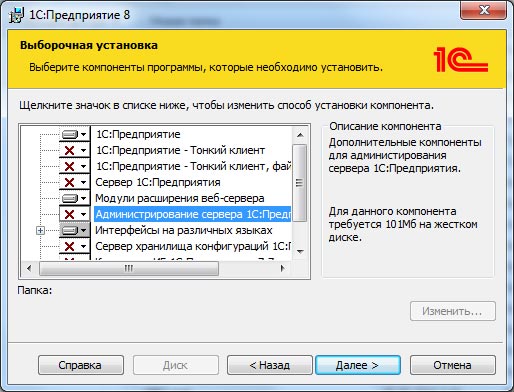
ሌላ ጊዜ ለመጫን ስለቀረቡት ክፍሎች እነግራችኋለሁ, አሁን ግን በ 1C: Enterprise platform ላይ ብቻ ፍላጎት አለን. በመስቀል ምልክት እንዳልተደረገበት እንፈትሻለን እና "ቀጣይ" ን ጠቅ ያድርጉ።
በሚቀጥለው ደረጃ የመጫኛ ቋንቋውን ይምረጡ እና "የመሳሪያ ስርዓትን ጫን" ን ጠቅ ያድርጉ, ከዚያ በኋላ አዋቂው የመጫን ሂደቱን ይጀምራል.
ከተጫነ በኋላ የመጫኛ ፕሮግራሙ መጠናቀቁን የሚያሳውቅ ቅጽ ይታያል. "ጨርስ" ን ጠቅ እናደርጋለን.

መድረክ 1C ኢንተርፕራይዝ 8.3 ተጭኗል።
ከተጫነ በኋላ 1C Enterprise 8.3 ን ለመጀመር አቋራጭ መንገድ በዴስክቶፕዎ ላይ ይታያል።
እንደሚመለከቱት, የ 1C Enterprise 8 መድረክን ከኦፊሴላዊው ድር ጣቢያ ለማውረድ እና በኮምፒተርዎ ላይ ለመጫን ምንም አስቸጋሪ ነገር የለም. መድረኩን ከጫኑ በኋላ አይርሱ.
ከ1s ኢንተርፕራይዝ ጋር በስራዎ ይደሰቱ!
ማንኛቸውም ጥያቄዎች ካሉዎት በአስተያየቶቹ ውስጥ በጽሁፉ ላይ ወይም በ ላይ ሊጠይቋቸው ይችላሉ.
የ 1C Enterprise 8 መድረክን ከኦፊሴላዊው ድህረ ገጽ አውርድና ጫን

































